
공동인증서(구. 공인인증서)는 다양한 용도로 널리 쓰이는데요.
오늘은 PC로 국민은행 사이트에서 공동인증서를 발급받는 방법에 대해 알아보겠습니다.
공동인증서 발급 전 준비 사항
공동인증서를 발급받기에 앞서 국민은행에서 인터넷 뱅킹을 신청하셨다면
보안카드와 핸드폰만 있으면 됩니다.
만약 인터넷 뱅킹 신청 전이라면 신분증, 도장, 통장을 가지고 국민은행에 방문하셔서
인터넷 뱅킹을 먼저 신청하셔야 합니다.
국민은행에서 인터넷 뱅킹 신청을 완료하시면 아이디, 비밀번호, 보안카드를 발급해줍니다.
이 아이디, 비밀번호를 잘 기억해주세요.
국민은행 공동인증서(구. 공인인증서) 발급방법
먼저 KB국민은행 인증센터(개인)에 접속해 주세요.
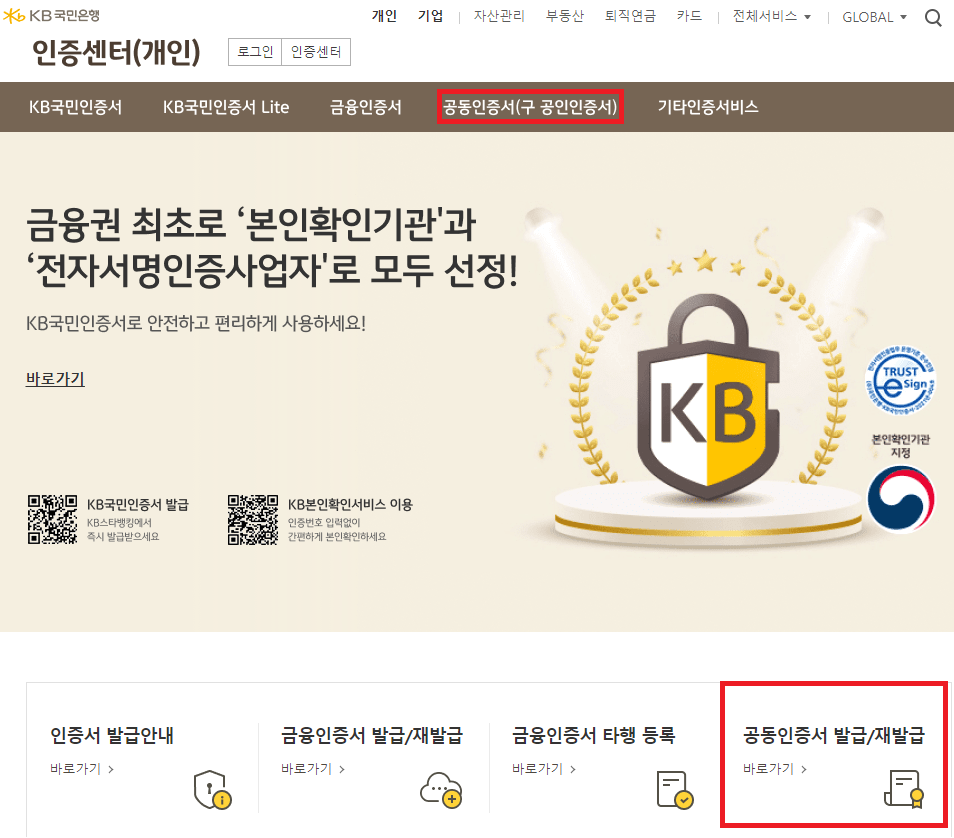
홈페이지에 접속하셨다면 상단의 공동인증서(구 공인인증서) 또는
공동인증서 발급/재발급을 클릭해주세요.
둘 중 아무거나 누르셔도 무방합니다.
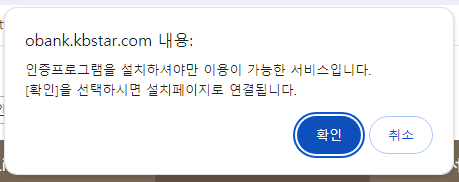
화면 상단에 인증프로그램을 설치하라는 안내창이 뜨면 확인을 눌러주세요.
인증프로그램 설치에 대한 설명을 건너뛰고 싶은 분들은 여기를 눌러주세요.
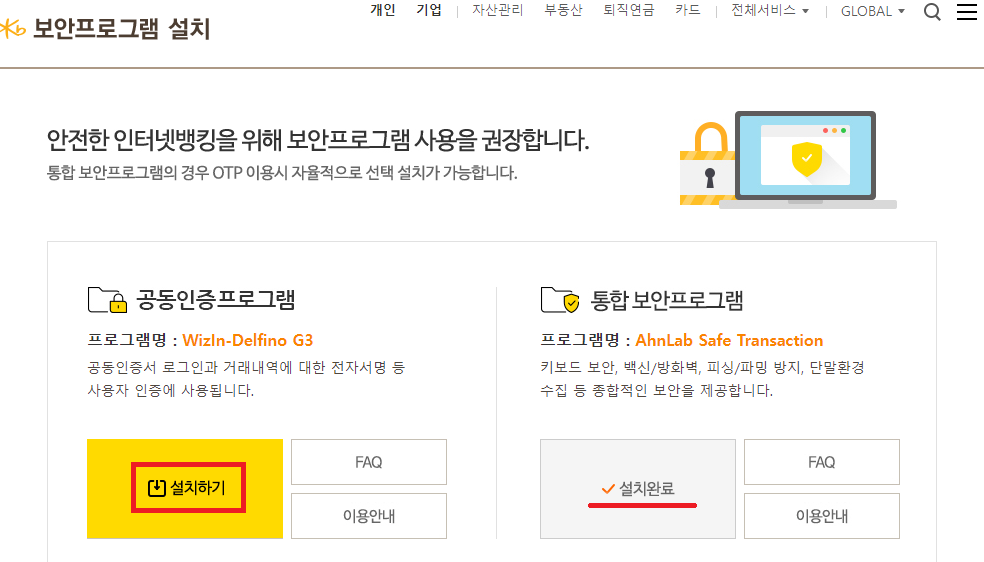
우측의 AhnLab Safe Transaction은 보통 설치돼 있는 경우가 많습니다.
설치가 되지 않아 있다면 AhnLab Safe Transaction부터 설치한 후
좌측의 공동인증프로그램 설치하기를 클릭해주세요.
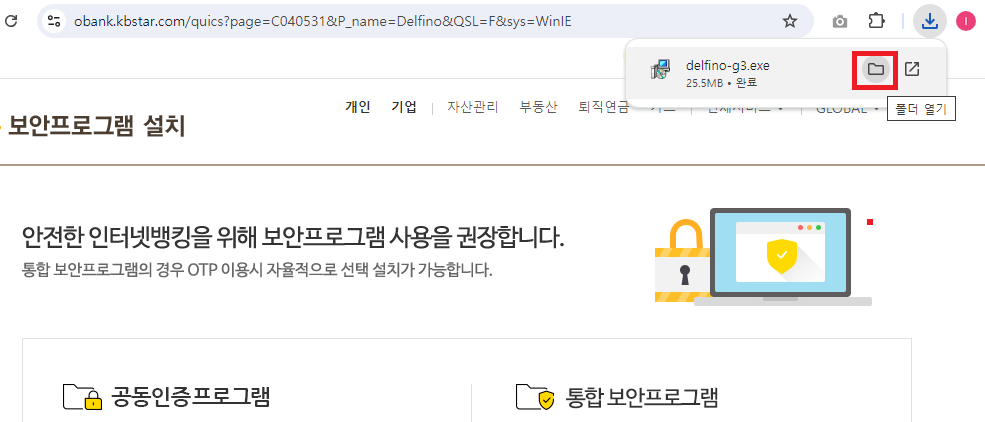
공동인증프로그램 설치하기를 클릭하시면 우측 상단에
delfino-g3.exe가 다운로드 완료됐다는 박스가 뜹니다.
박스 위에 마우스 커서를 가져다 대면 우측에 폴더 모양 아이콘이 생기는데,
이 아이콘을 클릭해주세요.
※ 위와 같은 박스가 생기지 않을 경우
내 PC > 로컬 디스크(C:) > 사용자 > 본인이 지정한 사용자 이름 > 다운로드 폴더 > delfino-g3.exe
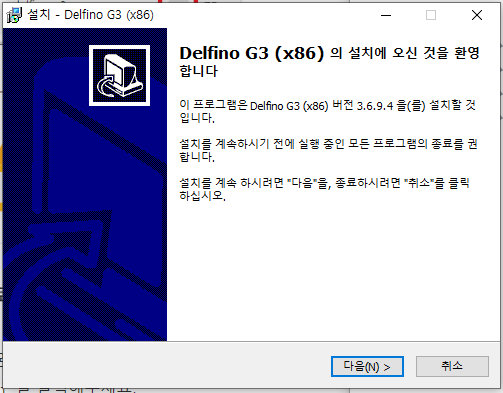
delfino-g3.exe를 더블클릭하면 위와 같은 창이 뜹니다.
다음을 눌러 설치를 완료해주세요.
설치를 완료하셨으면 다시 국민은행 인증센터에 접속해서 공동인증서 발급/재발급을 클릭해주세요.
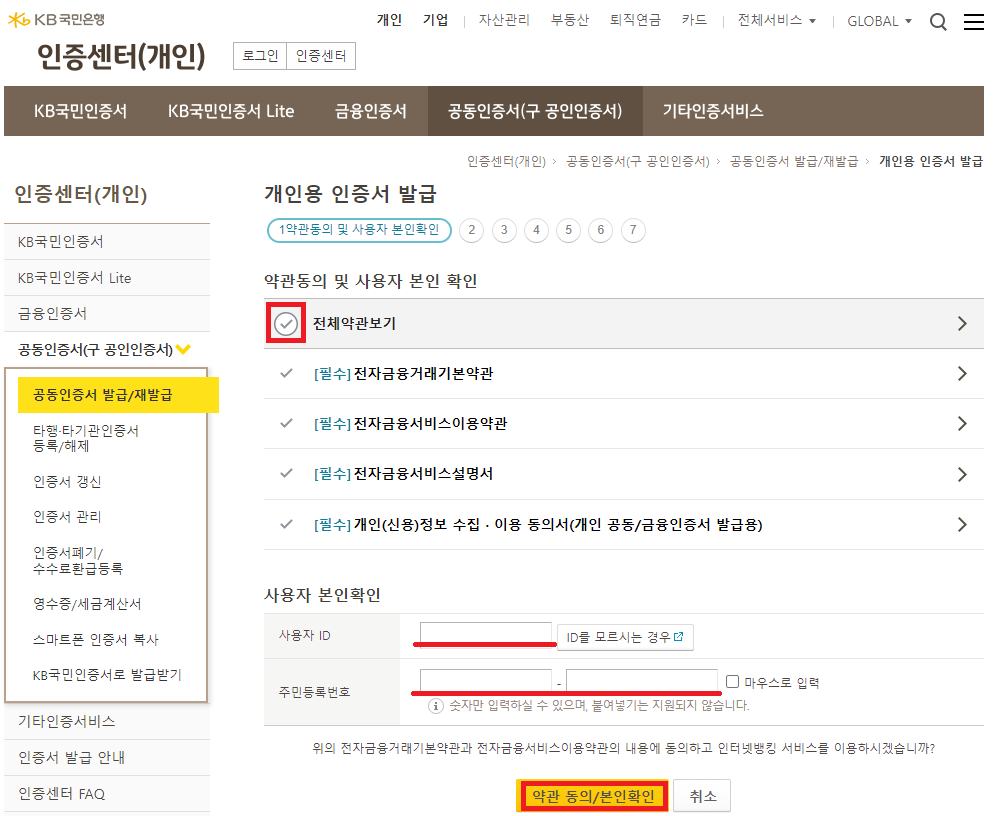
먼저 전체약관보기 옆 체크를 클릭하시면 약관 창이 뜰 텐데, 전체동의를 눌러주시면 됩니다.
이후 국민은행에서 발급받은 ID와 본인 주민등록번호를 입력한 후
약관 동의/본인확인을 클릭해주세요.
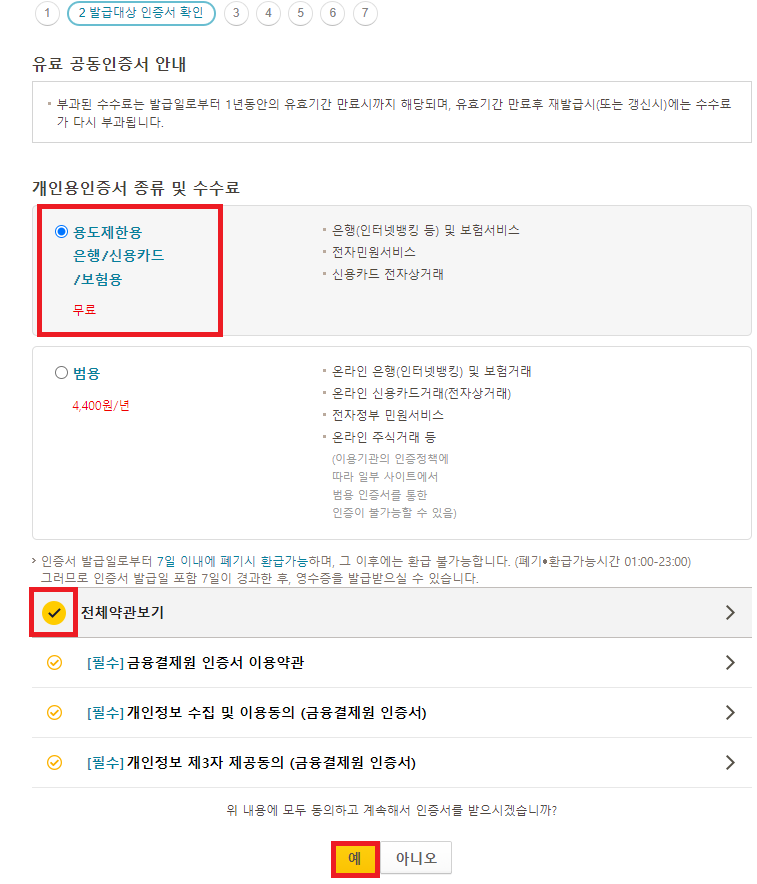
그다음 전체약관보기 옆 체크를 클릭하셔서 마찬가지로 약관 창이 뜨면
전체동의를 눌러주신 후 예를 클릭해 주시면 됩니다.
인증서 종류는 특별한 경우를 제외하고 대부분 무료를 사용합니다.
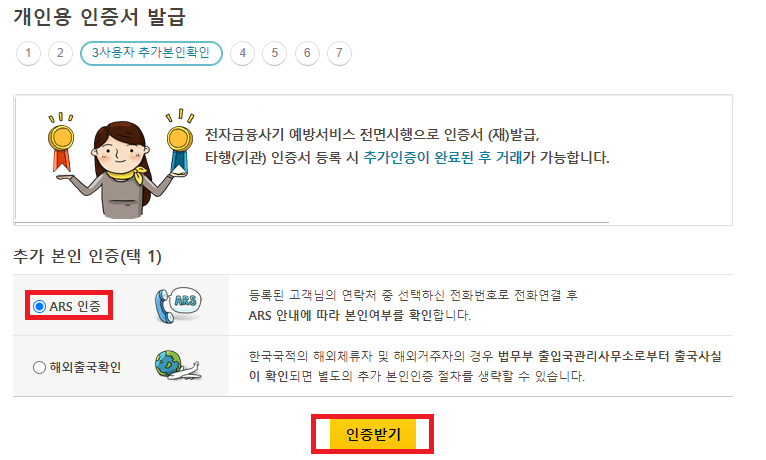
본인 인증을 위해 인증받기를 클릭해주세요.
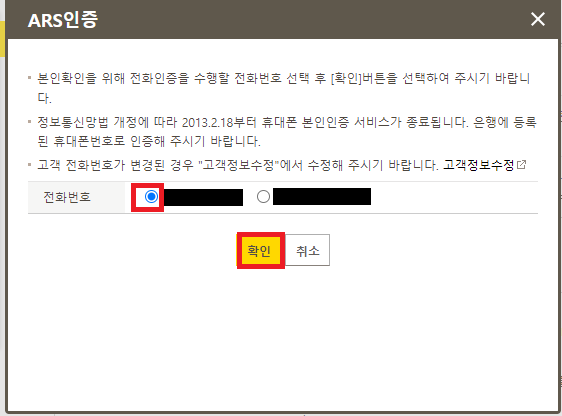
인증 전화가 걸려올 핸드폰 번호를 선택하신 후 확인을 눌러주세요.
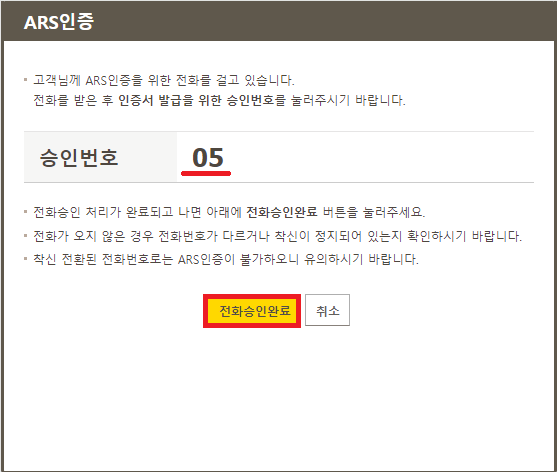
핸드폰에 전화가 걸려오면 수신 후 승인번호 두 자리를 누르시면 됩니다.
정상 처리되었다는 멘트와 함께 전화가 끊어지면 전화승인완료를 눌러주세요.
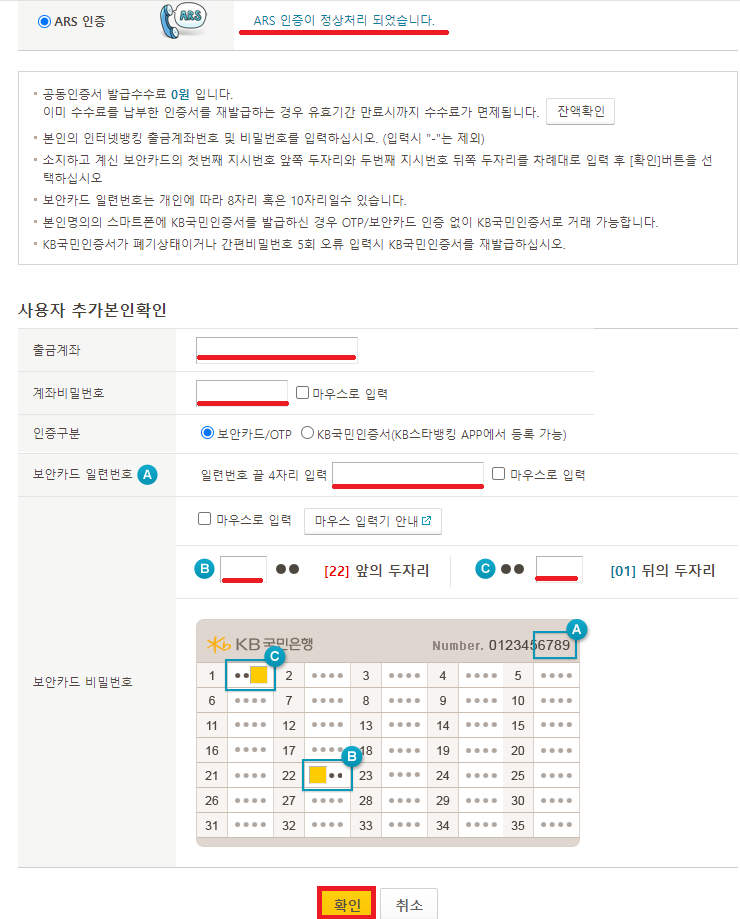
ARS 인증이 정상 처리되면 위와 같이 정상처리 되었다는 문구가 뜹니다.
이제 스크롤을 아래로 내려서 출금계좌, 계좌비밀번호를 입력해주세요.
인증 방법은 보안카드와 KB국민인증서를 사용할 수 있습니다.
▼ KB국민인증서 발급 방법 ▼
KB국민인증서 발급 방법, KB국민인증서와 공동인증서 차이
요즘 공동인증서(구 공인인증서)와 금융인증서 대신 발급이 간편한 민간인증서가 보편화되었습니다. 오늘은 그중 KB국민인증서를 발급하는 방법에 대해 알아보겠습니다. KB국민인증서를 발
informnr.com
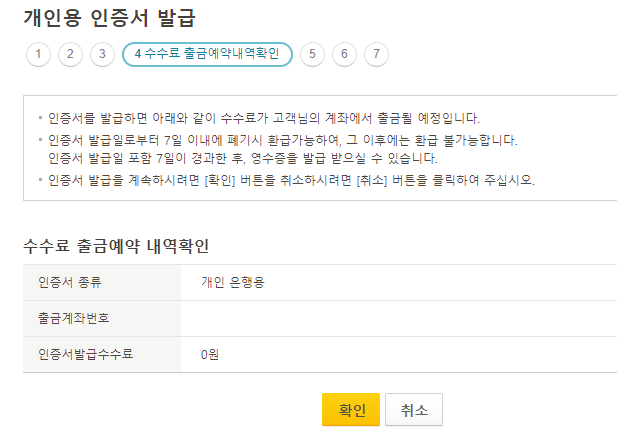
확인을 클릭해주세요.
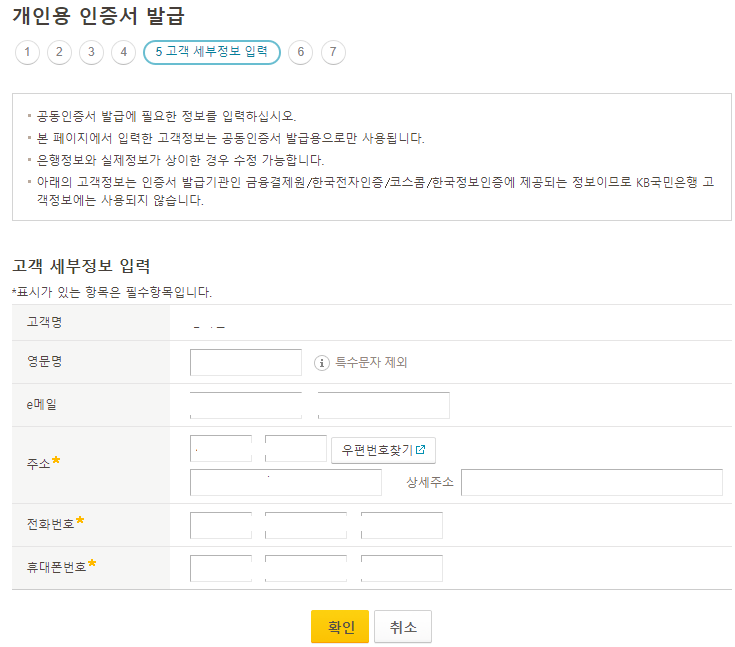
세부정보가 틀린 점은 없는지 살피신 후 확인을 눌러주세요.
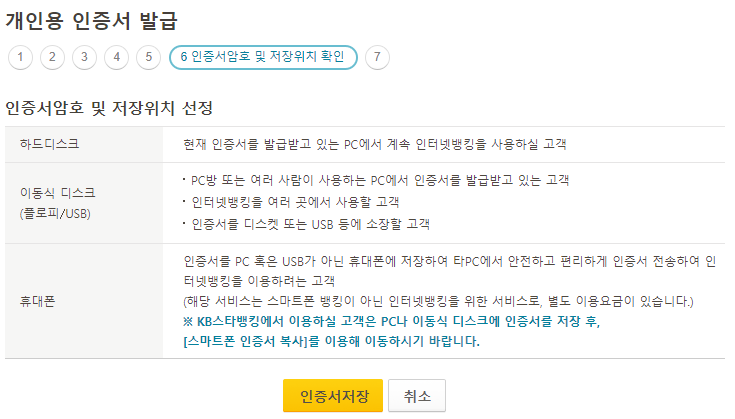
인증서 저장을 눌러주세요.
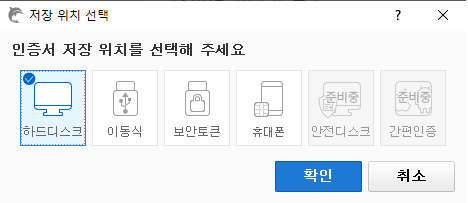
인증서를 저장할 위치를 클릭하신 후 확인을 눌러주세요.
USB에 저장하실 분은 이동식을 클릭하시면 됩니다.
영문자, 숫자, 특수문자를 모두 포함한 비밀번호를 10자리 이상 입력하시면
공동인증서 발급이 완료됩니다.
비밀번호를 잊으면 번거로워지기 때문에 비밀번호를 잘 기억해두시기 바랍니다.
▼ 함께 보면 좋은 글 ▼
실물 카드 없이 출금, 현금 인출하는 법 (QR 코드로 출금하는 방법) - 국민은행
국민은행 자체 어플인 KB스타뱅킹 앱을 사용하여 실물 카드 없이ATM에서 바로 현금을 인출할 수 있습니다. KB스타뱅킹 앱 내 KB모바일현금카드라는 서비스를 신청해야카드 없이 ATM 출금이 가능
informnr.com
'금융 > 은행' 카테고리의 다른 글
| KB국민인증서 삭제, 폐기하는 방법 (0) | 2024.08.15 |
|---|---|
| KB국민인증서 발급 방법, KB국민인증서와 공동인증서 차이 (0) | 2024.08.14 |
| 실물 카드 없이 출금, 현금 인출하는 법 (QR 코드로 출금하는 방법) - 국민은행 (0) | 2024.08.13 |
| 실물 카드 없이 출금, 현금 인출하는 법 (QR코드로 출금하는 방법) - 신한카드 외 12개 은행 (0) | 2024.08.11 |




댓글